Siri ، نظام الأوامر الصوتية من Apple ، هو ال ميزة iPhone الأيقونية التي تم إطلاقها مؤخرًا على Apple TV وحتى على macOS. يا Siri تجعل المهام اليومية بسيطة وسريعة. وسيري ممتع.
نحن نحب التحدث مع Siri وبالطبع طرح أسئلة عشوائية وغامضة ، فقط لسماع ما يستجيب به Siri! لذلك بالنسبة للكثيرين منا المهووسين بالخيال العلمي ، لا يبدو أن سمع سيري قديمًا يستجيب للاقتباسات من Hal 9000 في 2001: رحلة فضائية ، أسئلة وجودية مندليل المسافر إلى المجرة، أو حتى الحكايات من Box in تشغيل لوجان ...حسنا ، المهووسين قبالة!
لكن Siri هو حقًا قوة جادة لمساعد. وهي متاحة دائمًا للمساعدة في العديد من واجبات حياتنا الحديثة ، من البحث عن المعلومات إلى نشر تغريدة إلى إجراء حجوزات العشاء. Siri هو الصفقة الحقيقية - وهو يزداد تطوراً مع كل إصدار من إصدارات iOS. والآن ، يتوفر Siri بالعديد من اللغات المختلفة ، تقريبًا لكل جهاز Apple موجود.
ولكن حتى iFolks الذين استخدموا أجهزة iPhone و Siri لسنوات ليسوا على دراية كاملة بإمكانيات Siri. لهذا السبب ، توصلنا إلى قائمة بميزات Siri التي صخرة تماما ونجعل حياتنا أسهل كثيرًا.
لإلقاء نظرة متعمقة على Siri لنظام macOS، ألق نظرة على هذا مقالة - سلعة!
لذلك بدون مزيد من اللغط ، ها نحن ذا.
محتويات
- أول نصيحة سريعة حول تدريب Siri الصوتي
-
يتغير Siri مع كل نظام iOS
- اقتراحات Siri في البحث والاقتراحات في البحث
- ميزات Siri المذهلة: أعلن من المتصل
- مرحبًا Siri و Skype
- Siri انضم إلينا!
-
سقسقة لك
- بحث في التغريدات
- قم بتحديث حالتك على Facebook
- مرحبًا Siri ، التقط صورة ذاتية!
- احصل على الرياضيات الصحيحة... في المرة الأولى
- اقلب عملة ، دحرج يموت... واتخذ قرارًا
- التذكيرات وقوائم المهام والاجتماعات
- ضبط المنبهات
- التحويلات
- حفظ العلاقات
- علم سيري النطق الصحيح
- ابحث عن عطلة
- تغيير الاعدادات
- قم بالحجز
- العثور على طائرات فوقك
- اكتشاف اتجاه جديد
-
ملخص
- المنشورات ذات الصلة:
أول نصيحة سريعة حول تدريب Siri الصوتي
عند التواصل مع Siri ، تأكد من أنك تتحدث بوتيرة معتدلة وثابتة. حاول نطق كل كلمة ونطقها دون التداخل مع الكلمة التالية. القيام بهذه العملية يساعد في تجنب الأخطاء.
إذا لاحظت أن Siri يفهمك أقل وأقل مع مرور الوقت ويزداد فهمك للخطأ ، فمن الأفضل إعادة تدريب التعرف الصوتي. من خلال تحسين تعرف Siri على صوتك ، نعيد Siri إلى الأداء الأمثل.
لإعادة تنشيط ميزة التعرف الصوتي لـ Sir في iOS 11
- افتح تطبيق "الإعدادات" على جهاز iPhone أو iPad
- اضغط على Siri & Search
- إيقاف تشغيل "استمع إلى يا Siri"
- انتظر 10-20 ثانية
- شغّل "الاستماع إلى يا Siri"
- انتقل من خلال جميع المطالبات لإعادة تدريب Siri.
- سيطلب منك Siri أن تقول "يا Siri" ،
- "مرحبًا Siri ، كيف حال الطقس اليوم؟"
- "مرحبًا Siri ، هذا أنا."
- انقر فوق تم
لإعادة تنشيط ميزة التعرف الصوتي لـ Sir في iOS 10
- افتح تطبيق "الإعدادات" على جهاز iPhone أو iPad
- اضغط على Siri
- إيقاف تشغيل "السماح يا Siri"
- إيقاف تشغيل Siri
- أعد تشغيل iDevice الخاص بك
- ارجع إلى الإعدادات> سيري
- قم بتشغيل Siri
- تبديل إلى "السماح يا Siri"
- انتقل من خلال جميع المطالبات لإعادة تدريب Siri.
- سيطلب منك Siri أن تقول "يا Siri" ،
- "مرحبًا Siri ، كيف حال الطقس اليوم؟"
- "مرحبًا Siri ، هذا أنا."

يساعد إجراء إعادة التدريب على تحسين قدرة Siri على فهم صوتك الفريد.
يتغير Siri مع كل نظام iOS
قامت Apple بتحديث واجهة Siri بواجهات بحث واقتراحات قوية ومضمنة الكثير من التعلم الآلي في محرك Siri. حتى أنها تترجم من الإنجليزية إلى عدة لغات ، بما في ذلك الماندرين والإسبانية والفرنسية والألمانية والإيطالية مع لغات إضافية قريبًا.
في نظام التشغيل iOS 11+ ، سيري موجود في كل مكان ويتعلم منك ويتوقع حتى ما تريده من خلال تقديم اقتراحات قبل أن تطلبه.
هدف Apple هو جعل Siri تجربة أكثر تخصيصًا للمضي قدمًا. وما الذي يميز كل ذلك هو اقتراحات البحث وسيري. 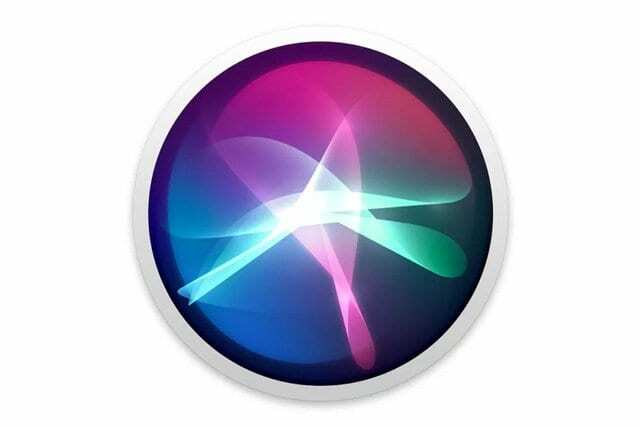
للحصول على هذه القوة ، تحتاج إلى تمكين بعض الميزات الجديدة في إعدادات Siri ، بما في ذلك الاقتراحات في البحث والاقتراحات في البحث عن التطبيقات الفردية واقتراحات Siri.
اقتراحات Siri في البحث والاقتراحات في البحث
يسمح هذان الإعدادان Siri & Search لـ Siri بتخصيص الاقتراحات عند البحث عن الأشياء. وهذا ما يجعل Siri فريدًا لك وليس مساعد شخص آخر. مع تشغيل هذه الإعدادات ، يتواصل Siri مع خوادم Apple لتشغيل ميزات البحث القوية هذه. يمكنك العثور عليها في الإعدادات> Siri & Search> ضمن اقتراحات Siri. 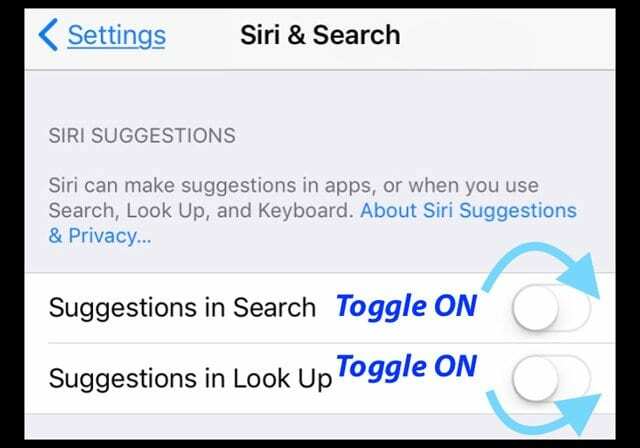
بالإضافة إلى ذلك ، فإنك تمنح Siri إذنًا أو تسحب منه إذنًا للبحث داخل التطبيقات لتحديد موقع معلومات عمليات البحث والبحث ولوحة المفاتيح. يستخدم Siri هذه المعلومات لمزيد من عزل الاقتراحات المناسبة لك! ابحث عن مفاتيح تبديل التطبيق الفردية هذه بتنسيق الإعدادات> Siri & Search> ضمن اقتراحات Siri في قائمة التطبيقات. 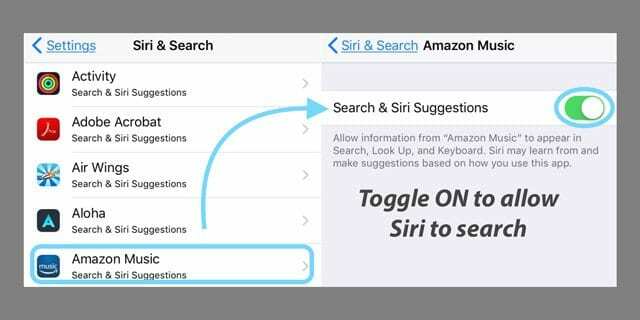
ميزات Siri المذهلة: أعلن من المتصل
تحدث عن ميزة أردناها لفترة طويلة.
بدءًا من نظام التشغيل iOS 10 ، يُعلن Siri الآن من المتصل ، لذلك تحصل على المكالمات التي تريدها وتتجنب المكالمات التي لا تريدها (فكر المسوقين عبر الهاتف هنا.) تعمل هذه الميزة سواء كنت في السيارة أو ترتدي سماعات رأس أو سماعات أذن وأينما كنت - أنت من يقرر الإعداد.
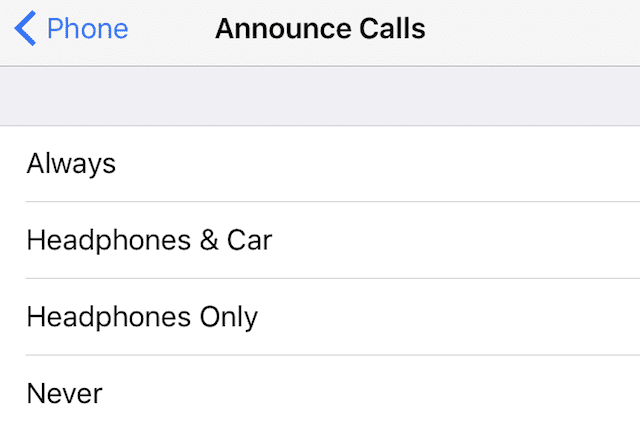
لتشغيل إعلان Siri
- اذهب للاعدادات
- حدد الهاتف
- انقر فوق إعلان المكالمات
- حدد الإعلان عن الميزة التي تريدها.
- اختر من بين سماعات الرأس والسيارة وسماعات الرأس فقط أو أبدًا
لقد ولت الأيام التي يجب عليك فيها إخراج الهاتف أو إلقاء نظرة على هاتفك فقط لمعرفة من المتصل. يبدو أمرا جيدا لي!
تحقق من لدينا في العمق مقال عن Siri Announcing Calls.
مرحبًا Siri و Skype
استخدم Siri للاتصال بالأصدقاء على Skype دون الحاجة إلى فتح تطبيق sSkypeapp. فقط قل "مرحبًا Siri ، اتصل بـ Sonja على Skype ،" وسيري يقوم بالباقي من أجلك. طالما أن لديك معلومات اتصال Skype ذات الصلة المحفوظة على جهاز iOS الخاص بك ، فإن Siri و Skype يتولىان المكالمة ويقومان بتوصيل مكالمتك. يرسل Siri أيضًا رسائل عبر Skype ، لذا قل شيئًا مثل "دع Sonja تعرف أنني على وشك أن أكون في مطعم Skype."
كم هو رائع كل هذا؟
لجعل Siri يعمل مع Skype
- اذهب للاعدادات
- حدد سيري
- اضغط على دعم التطبيق
- تبديل سكايب ON
هذا كل شيء. الآن يجب على Siri التنسيق مع جميع جهات اتصال Skype الخاصة بك بدون استخدام اليدين.
بدءًا من iOS 10 ، تم تحسين Skype لمستخدمي الأعمال.
تتضمن هذه التحديثات ميزات أفضل للمراسلة و VOIP ، وإصدار خاص من Skype for Business لمستخدمي Mac ، وحتى الترجمة في الوقت الفعلي. أصبح استخدام Siri ومكالمات الفيديو عبر Skype والمكالمات الصوتية والرسائل الفورية في غاية السهولة - كل ذلك دون الحاجة إلى فتح تطبيق Skype iOS أولاً.
أيضًا ، يستفيد Skype الآن من CallKit. لذا ستظهر مكالمات Skype الواردة على iDevice على شاشة القفل. أصبح التبديل بين Skype والمكالمات العادية الآن سلسًا وسهلاً.
Siri انضم إلينا!
يرسل Siri الآن رسائل إلى الأشخاص الذين تتواصل معهم على LinkedIn. لذا قل شيئًا مثل ، "مرحبًا Siri ، أرسل رسالة على LinkedIn إلى إليزابيث" أحسنت في مقالة iMessage الأخيرة! "
سقسقة لك
ينشر Siri على وسائل التواصل الاجتماعي من أجلك. وكل ما عليك فعله هو قول Post to Twitter ثم قول ما تريد نشره. سيتم بعد ذلك نشر تغريدتك على Twitter. قبل التغريد مع سيري، قم بتسجيل الدخول إلى Twitter في الإعدادات.
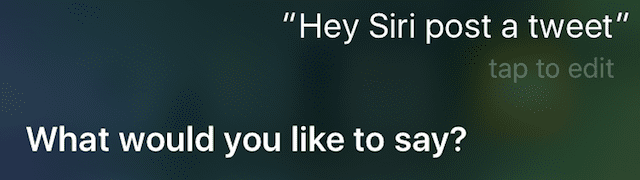
كيف لتغريدة سيري
- اتصل بـ "يا Siri" أو اضغط على زر الصفحة الرئيسية مرتين
- قل "انشر تغريدة"
- أخبر Siri بما تريد أن تقوله تغريدتك
- اضغط على إرسال للتأكيد أو قل نعم عندما سيري يسألك عما إذا كنت ترغب في نشره
بحث في التغريدات
لا يقوم Siri بالتغريد لك فحسب ، بل يجد Siri أيضًا التغريدات التي تريد قراءتها. يسحب التغريدات من شخص معين أو حتى موضوع. لذا قل "بحث Siri عن تغريدات حول التأمل". ويظهر لك Siri جميع التغريدات المتعلقة بهذا الموضوع.
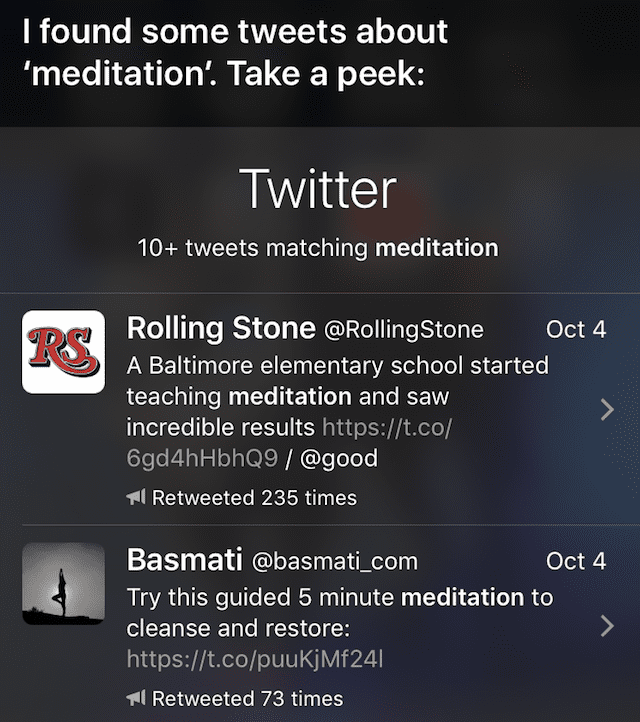
قم بتحديث حالتك على Facebook
دع Siri يقوم بعمل تحديث Facebook. فقط تأكد من تسجيل الدخول إلى Facebook في "الإعدادات" ثم اسمح بصوتك!
- اتصل بـ "يا Siri" أو اضغط على زر الصفحة الرئيسية مرتين
- قل "تحديث حالة Facebook" أو شيء من هذا القبيل
- أخبر Siri بما تريده أن تكون حالتك على Facebook
- قم بالتأكيد عن طريق النقر فوق نشر أو قول نعم عندما يسألك Siri عما إذا كنت مستعدًا للنشر
مرحبًا Siri ، التقط صورة ذاتية!
نعم هذا صحيح. بدءاً من نظام التشغيل iOS 10 ، سيري يجعل التقاط صور السيلفي في لحظة!
- اتصل بـ "يا Siri" أو اضغط على زر الصفحة الرئيسية مرتين
- قل "التقط صورة ذاتية"
- يفتح تطبيق الكاميرا ويتحول إلى الكاميرا الأمامية
- اضغط على زر التقاط الدائرة عندما تكون جاهزًا.

يساعد Siri أيضًا في أنواع الصور ومقاطع الفيديو الأخرى.
ما عليك سوى مطالبة Siri بـ "Take a…."
- "صورة"
- "صورة بانورامية"
- "صورة مربعة"
- "فيديو"
- "فيديو بفاصل زمني"
- "فيديو بطيء الحركة"
يفتح Siri تطبيق الكاميرا بأي وضع طلبته. لكن في الوقت الحالي ، لا يستطيع Siri التقاط الصورة فعليًا (ما زلت بحاجة إلى القيام بذلك يدويًا.) ولا يقوم Siri حاليًا بتمكين Live Photos أو تشغيل HDR أو ضبط مؤقت.
احصل على الرياضيات الصحيحة... في المرة الأولى
أوه فقط إذا كنت تستطيع استخدام Siri أثناء الاختبار! لكن في الحقيقة ، فإن Siri يمثل مشكلة كبيرة في التعامل مع الأرقام. هذه الميزات مفيدة حقًا عند حساب النصائح حول الفواتير أو عند الغوص في حصة كل شخص في الوجبة وما إلى ذلك. لذا اسأل Siri ببساطة "ما هي الإكرامية بنسبة 18٪ على 67 دولارًا؟" أو "ما هو ثلث 135 دولارًا أمريكيًا؟"
- اتصل بـ "يا Siri" أو اضغط على زر الصفحة الرئيسية مرتين
- أخبر Siri بمشكلتك الحسابية
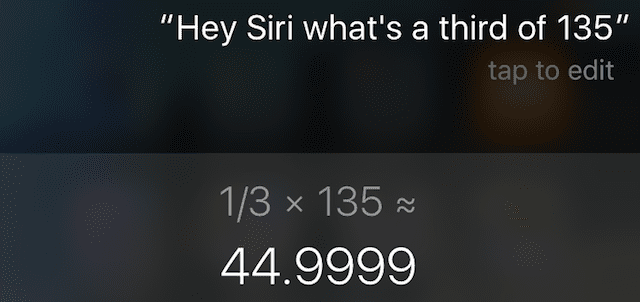
يحل Siri أيضًا مسائل حسابية أكثر تعقيدًا مثل الجذور التربيعية والمعاملة بالمثل والنسب المئوية والكسور وحتى الأعداد الأولية والباي. أيضًا ، يجيب Siri على الأسئلة التي تتضمن الطرح والضرب والقسمة وحتى مجموعات منهم جميعًا. ما عليك سوى قول "زائد" أو "إضافة" ، أو "ناقص" أو "إزالة" ، أو "ضرب" أو "مرات" ، وهكذا دواليك.
اقلب عملة ، دحرج يموت... واتخذ قرارًا
ليس حرفيًا بالطبع ولكن إلى جانب حساب مسائل الرياضيات الخاصة بك ، يساعدك Siri أيضًا على اتخاذ القرارات بإرم قطعة نقود أو لفة نرد. ما عليك سوى قول "اقلب قطعة نقود" أو "دحرجة حجر نرد" وسيستجيب Siri (1-6 لحجر النرد أو رأس / ذيول للعملات المعدنية). لو كانت كل قرارات الحياة فقط بهذه البساطة!
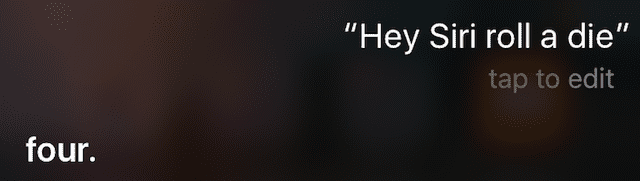
التذكيرات وقوائم المهام والاجتماعات
تعد إضافة التذكيرات أمرًا سهلاً للغاية من خلال التحدث بها إلى Siri. حدد أوقاتًا محددة للاجتماعات أو المهام ، وأنشئ قائمة تسوق ، وقم بإنشاء تذكيرات لبعض الأنشطة اليومية.
حدد أولوياتك باستخدام Siri
- اتصل بـ "يا Siri" أو اضغط على زر الصفحة الرئيسية مرتين
- قل بصوت عالٍ ما تريد جدولته ، وتذكيرك به ، وما إلى ذلك. وعند الاقتضاء
- انقر فوق "إزالة" للإلغاء
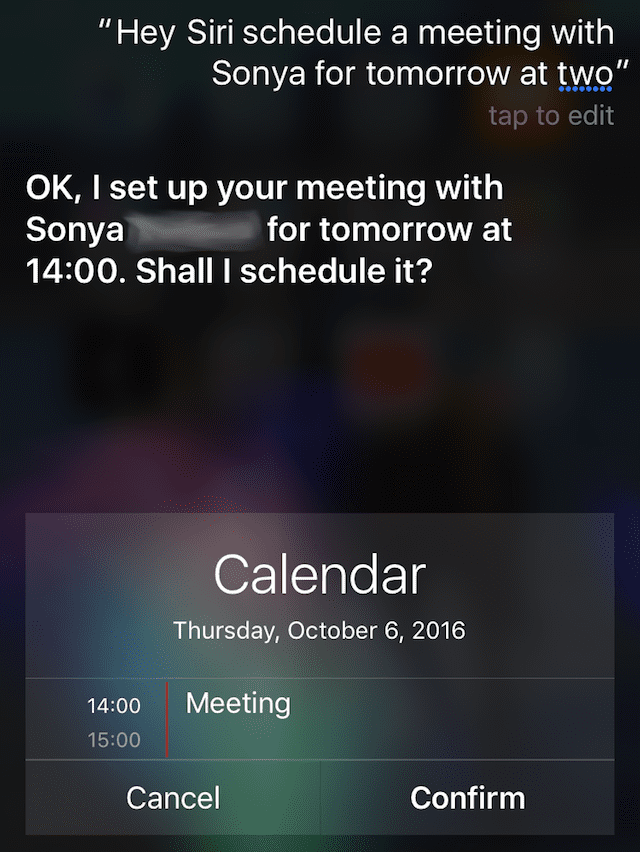
يقوم Siri بتنسيق التقويم الخاص بك أو إعداد التذكير في قائمة التذكيرات الافتراضية.
وعند تعيين اجتماع أو تذكير على iDevice الخاص بك ، تتم مزامنته أيضًا على جميع أجهزتك بشرط تمكين iCloud.
يمكنك أيضًا استخدام Siri لتذكيرك بالقيام بأشياء بناءً على موقعك ، مثل "ذكرني بالاتصال بأختي عندما أصل إلى المنزل". فقط تأكد من أن لديك تشغيل خدمات الموقع.
ضبط المنبهات
إذا كنت تشعر بالنعاس لدرجة لا تسمح لك بإعداد المنبه ، فكل ما عليك فعله هو التحدث إلى Siri. قل المنبه بوضوح واطلب من Siri إيقاظك في الوقت المحدد. يمكنك أيضًا ضبط المنبه لفترات معينة ، لذلك من السهل أن تتناسب قيلولة قصيرة مع جدولك الزمني حتى في العمل.
التحويلات
هل نسيت كم قدمًا أو حتى مترًا يشكل ميلًا؟ أو درجة غليان الماء بالفهرنهايت والدرجة المئوية؟ أو الدولار إلى الجنيه أو اليورو أو الروبية أو تحويلات العملات الأخرى. هذه الإجابات كلها على بعد أمر واحد فقط من Siri. يقوم Siri بإجراء تحويلات سريعة للقياسات ويحول العملات والوحدات والمقاييس بسهولة أيضًا (مثل الياردات إلى الأمتار ، والجنيه إلى الكيلوجرام ، والفهرنهايت إلى درجة مئوية).
بالنسبة إلى هذا النوع من التحويلات والأسئلة ، يكون سؤال Siri أسهل بكثير من البحث في Safari أو في متصفح آخر. لذا استخدم Siri في جميع تحويلاتك!
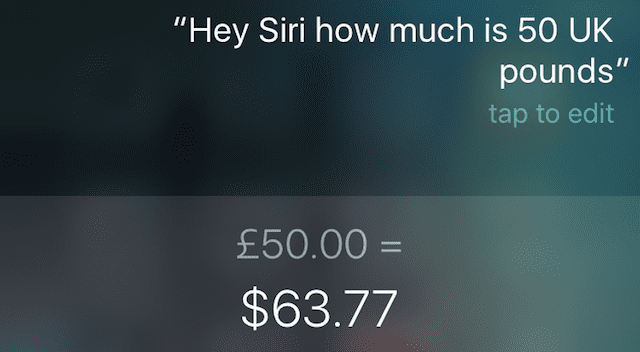
انتبهوا لكل مسافري العالم! Siri أمر لا بد منه لمعرفة بالضبط المبلغ الذي تنفقه على حلى سوق الشارع هذا ، ووجبتك المسائية ، وأجرة المترو... كل شيء تقريبًا. لذا ابق على رأس ميزانية السفر الخاصة بك مع Siri!
حفظ العلاقات
أخبر Siri عن أقاربك في جهات الاتصال ، لذا في المرة القادمة التي تجري فيها مكالمة ، كل ما عليك فعله هو قول "اتصل بأمي" وما إلى ذلك. أولاً ، قم بتدريب Siri على أسماء أقاربك مثل "Alice is my sister." ثم يسألك Siri عما إذا كنت تريد حفظه. لذا احفظه واستخدم توجيهات الاتصال البسيطة لأقارب الهاتف من الآن فصاعدًا.
علم سيري النطق الصحيح
على الرغم من طبيعتها التي تعرف كل شيء ، تريد Siri تصحيح أخطائها. وهي سيئة بشكل خاص في نطق الأسماء. إذا نطق Siri لاسم بشكل غير صحيح ، فقل "هذه ليست الطريقة التي تنطق بها [الاسم]." يوفر Siri بعض البدائل ونأمل أن يكون أحد هذه الخيارات هو الخيار الصحيح.
ابحث عن عطلة
يعد Siri جيدًا مع التواريخ أيضًا ، لذا عندما تواجه مشكلة في تذكر عطلة أو يوم معين ، اسأل Siri. لأسئلة مثل "كم عدد الأيام حتى العام الجديد؟" أو "ما هو عيد الشكر ، ديوالي ، أو رمضان؟"
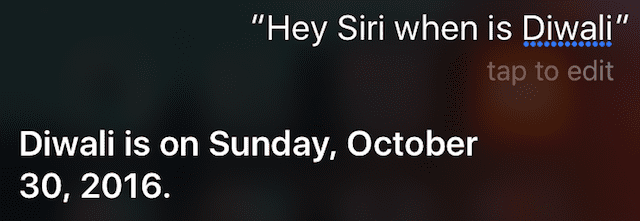
نعم ، سيري سروال أنيق!
تغيير الاعدادات
يقوم Siri أيضًا بتحديث الإعدادات وتغييرها نيابة عنك. في الواقع ، يوفر لك Siri الوقت للدخول وتغيير بعض أجهزة iPhone و iDevice وحتى إعدادات macOS الخاصة بك. يتمتع Siri بإمكانية الوصول إلى العديد من خيارات الإعداد الخاصة بك. لذلك قل أشياء مثل "فتح جهات الاتصال" أو "فتح إعدادات [أي تطبيق]".
قم بالحجز
يتصل Siri بـ OpenTable لإجراء حجوزات وجبات لك بسهولة في أي مطعم مشارك. تحتاج إلى تنزيل تطبيق OpenTable وإنشاء حساب حتى يعمل هذا التكامل. وبعد ذلك يجب عليك تشغيل دعم تطبيق Siri لـ Open Table حتى يعمل هذا.
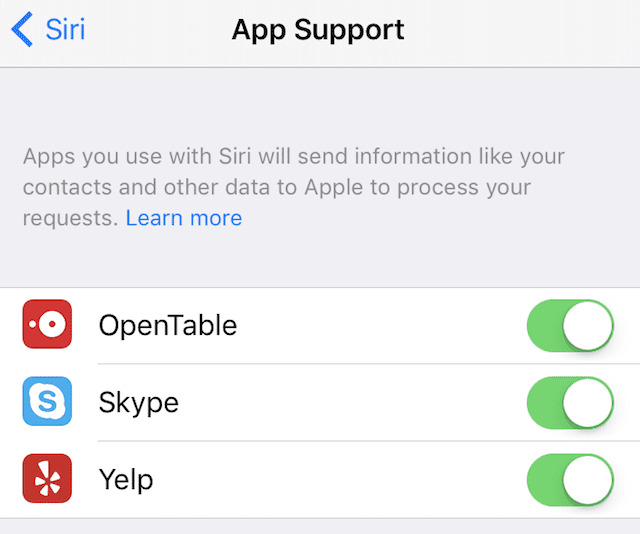
بمجرد الإعداد ، يستخدم Siri موقعك للعثور على أقرب مطعم لحجز طاولة فيه. من الأفضل أن تكون محددًا جدًا في طلبك - قدم التاريخ والوقت وعدد الأشخاص الذين سيحضرون. يتواصل Siri مع OpenTable ويتيح لك معرفة الخيارات المتاحة للتاريخ والأوقات والمقاعد المطلوبة.
العثور على طائرات فوقك
عند السفر بالطائرة ، فهذه ميزة ممتعة حقًا لجميع أفراد الأسرة. ببساطة اسأل Siri "ما هي الطائرات التي تطير فوقي؟" وسيري يوفر لك كل المعلومات حول الارتفاع والزاوية وحتى الوجهة ورقم الرحلة للطائرات فوقك.
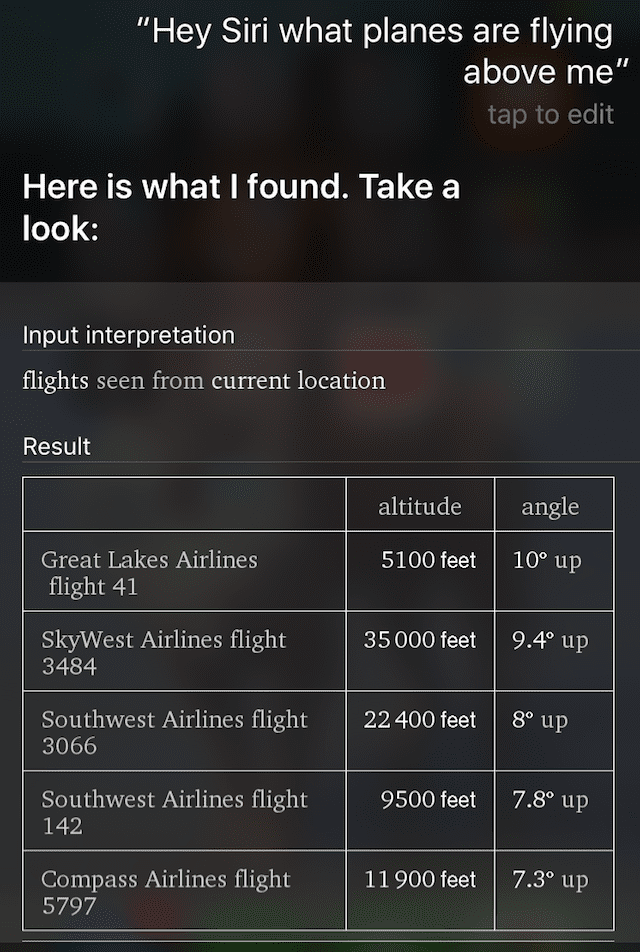
اكتشاف اتجاه جديد
بدءًا من نظام التشغيل iOS 10 ، حصلت خرائط Apple على إصلاح شامل وتحديث. والخرائط أسهل بكثير في العمل باستخدام Siri بحيث يمكنك الانتقال من نقطة إلى أخرى وحتى حساب المسافة بين هاتين النقطتين. يعثر Siri على الأماكن القريبة مثل محطات الوقود والمستشفيات والمطاعم من أجلك ويوصلك إلى هناك عن طريق المشي ، والسيارة ، والمواصلات العامة ، ومشاركات الركوب لأوبر ، وليفي ، وجيت ، وآخرين في موقعك منطقة. كل ما تحتاج إلى سؤاله هو "يا Siri" متبوعًا بالمكان الذي تريد الذهاب إليه وكيف تريد الوصول إلى هناك. بكل بساطة.
حتى احصل على ETA (الوقت المقدر للوصول) من خلال Siri! فقط إسأل.
ملخص
سيري لديه بعض القطع الخطيرة! التعرف عليها وكل الأشياء المدهشة التي تقوم بها تجعل حياتك أقل تعقيدًا. دع Siri يعتني ببعض تلك الأشياء المملة في الحياة ، مثل ضبط المنبهات وجدولة الاجتماعات والحصول على حجوزات العشاء وحساب جميع النصائح.

فكر في Siri كمساعد وصديق لك على مدار 24 ساعة ، ومستعد دائمًا لمساعدتك في إنجاز المهام. من إرسال الرسائل والتغريدات وإجراء جميع أنواع المكالمات والحصول على رحلات مع Lyft - إنها تفعل كل شيء! ويعمل Siri بدون استخدام اليدين ، لذا فإن الدردشة سهلة في سيارتك - اعثر على طرق بديلة عندما تتحرك حركة المرور بوتيرة بطيئة.
إذا كنت من مستخدمي iFolk الذين ينقبون بالفعل على Siri ، فتحقق من هذا مقالة - سلعة على ما يحمل المستقبل مساعدنا الحبيب!
كلما زاد استخدامك لـ Siri ، زادت إعجابك بميزة Apple المذهلة هذه. وستكتشف كيف تجعل حياتك أكثر قابلية للإدارة وربما أكثر متعة!

في معظم حياتها المهنية ، دربت أماندا إليزابيث (ليز باختصار) جميع أنواع الأشخاص على كيفية استخدام الوسائط كأداة لإخبار قصصهم الفريدة. إنها تعرف شيئًا أو شيئين عن تعليم الآخرين وإنشاء أدلة إرشادية!
من بين عملائها Edutopia ، Scribe Video Center ، Third Path Institute ، Bracket ، متحف فيلادلفيا للفنون ، و ال تحالف الصورة الكبيرة.
حصلت إليزابيث على درجة الماجستير في الفنون الجميلة في صناعة الإعلام من جامعة تمبل ، حيث قامت أيضًا بتدريس الطلاب الجامعيين كعضو هيئة تدريس مساعد في قسم السينما وفنون الإعلام.
